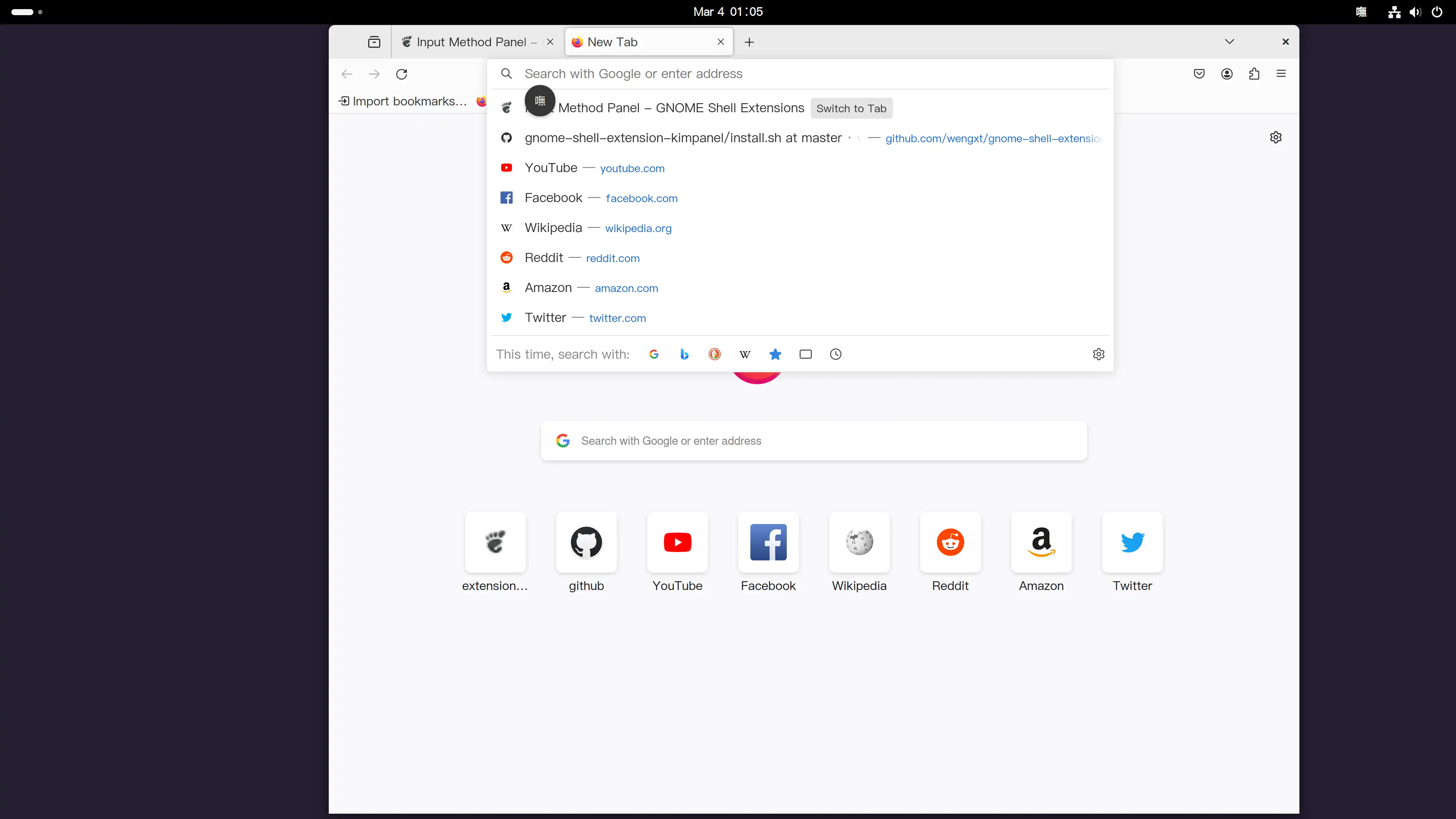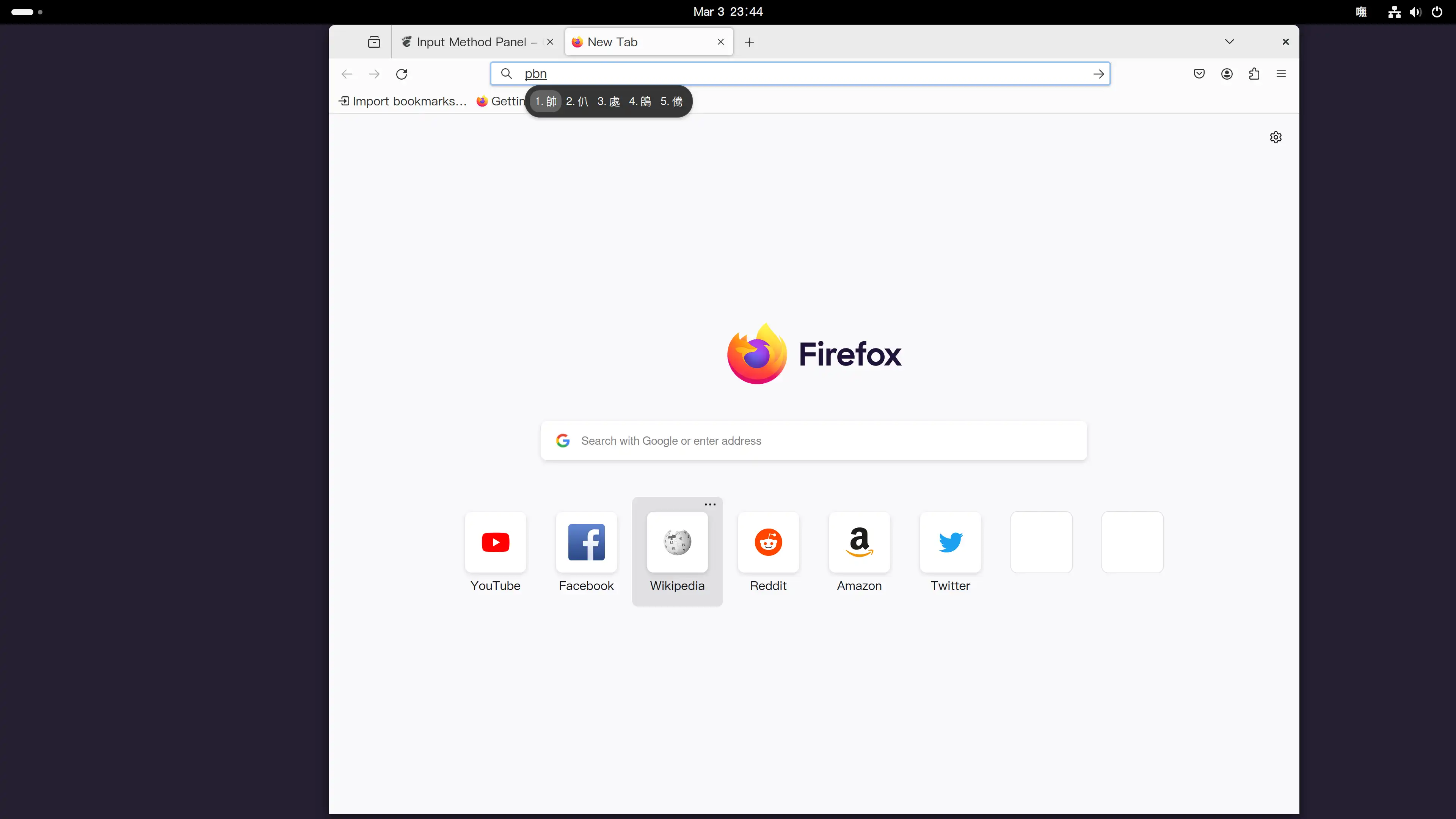Hime 一直是我覺得 Linux 裡最順手的中文輸入法,可惜它目前不相容 Wayland,但雙螢幕的一些使用情境上實在無法使用 X11,因此只好改用 fcitx5,以下就來說明一下我的安裝過程:
環境說明
系統:Arch Linux
桌面環境:GNOME Shell 45.4
顯示協定:Wayland
安裝 fcitx5 與嘸蝦米輸入法
sudo pacman -Sy fcitx5-im fcitx5-table-extra
安裝時會問你需不需要裝以下的套件
1) fcitx5 2) fcitx5-configtool 3) fcitx5-gtk 4) fcitx5-qt
選擇 default=all 即可,接下來的選項可依自已的系統或喜好來選項
設定環境變數
以下是我測試蠻多設定後覺得比較穩定的參數,在 telegram、與一些 QT base 的程式中都可正常使用,不過要特別注意我是使用 wayland,而且大多數的程式都有盡量改成跑 native wayland,使用 X11 的朋友在後兩個選項可能要再修改。
echo "export INPUT_METHOD=fcitx5
export GTK_IM_MODULE=fcitx5
export QT_IM_MODULE=fcitx5
export XMODIFIERS=@im=fcitx5
export MOZ_ENABLE_WAYLAND=1
export QT_QPA_PLATFORM=wayland" | sudo tee /etc/environment
設定完後重開機
sudo reboot
設定 fcitx5 與新增嘸蝦米輸入法
fcitx5 預設是只有英文的,因此要先把嘸蝦米加進去,首先點選 fcitx5 Configuration。
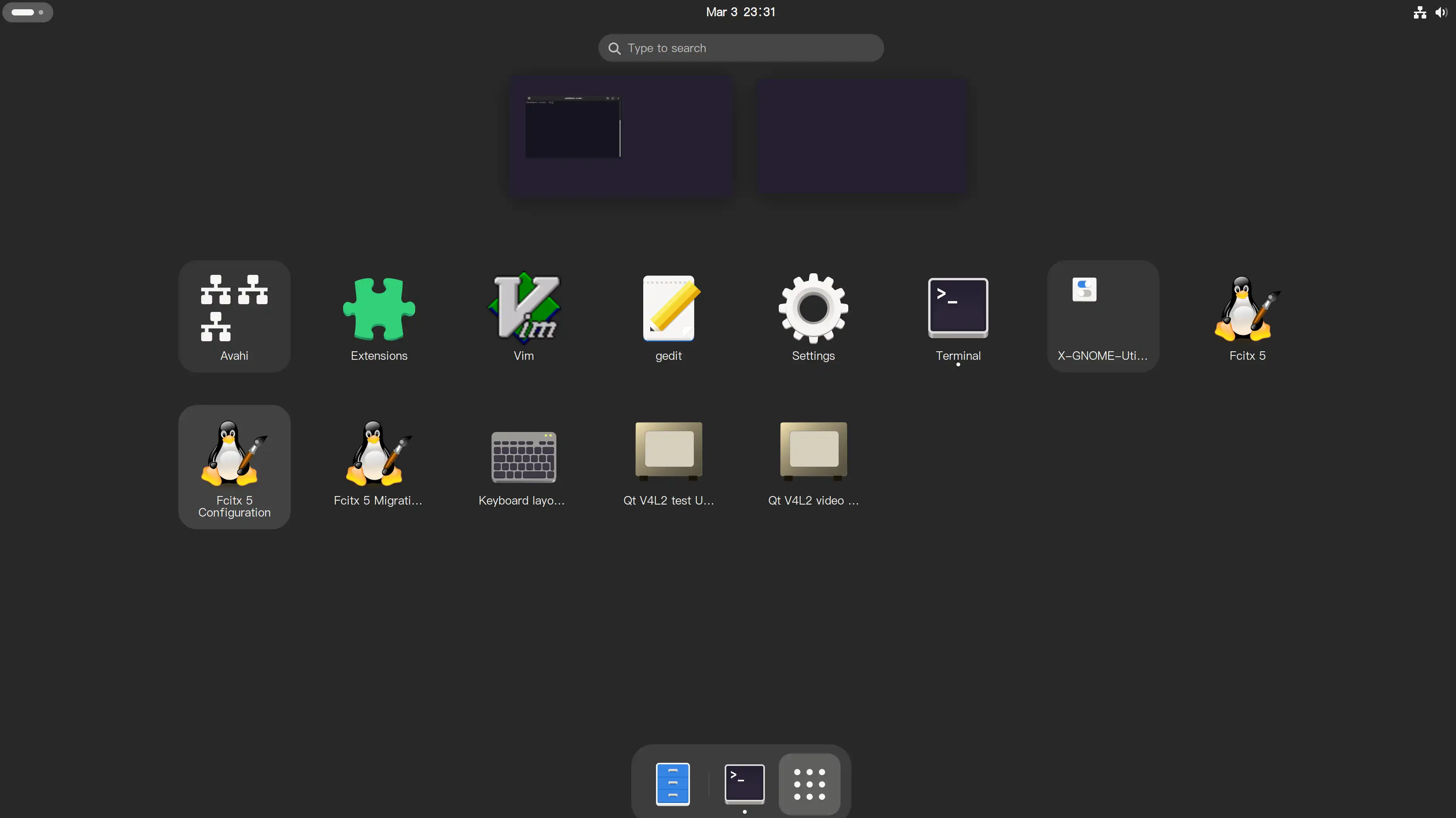
在 Input Medhod tab 的右邊搜尋 boshiamy 即可找到嘸蝦米輸入法,接著選擇它並點選左箭頭按鈕將它加入 Current Input Method,最後按下 Apply 即可,其它的選項我都沒有去動,有興趣的人可自行研究,但基本上這樣就夠用了。
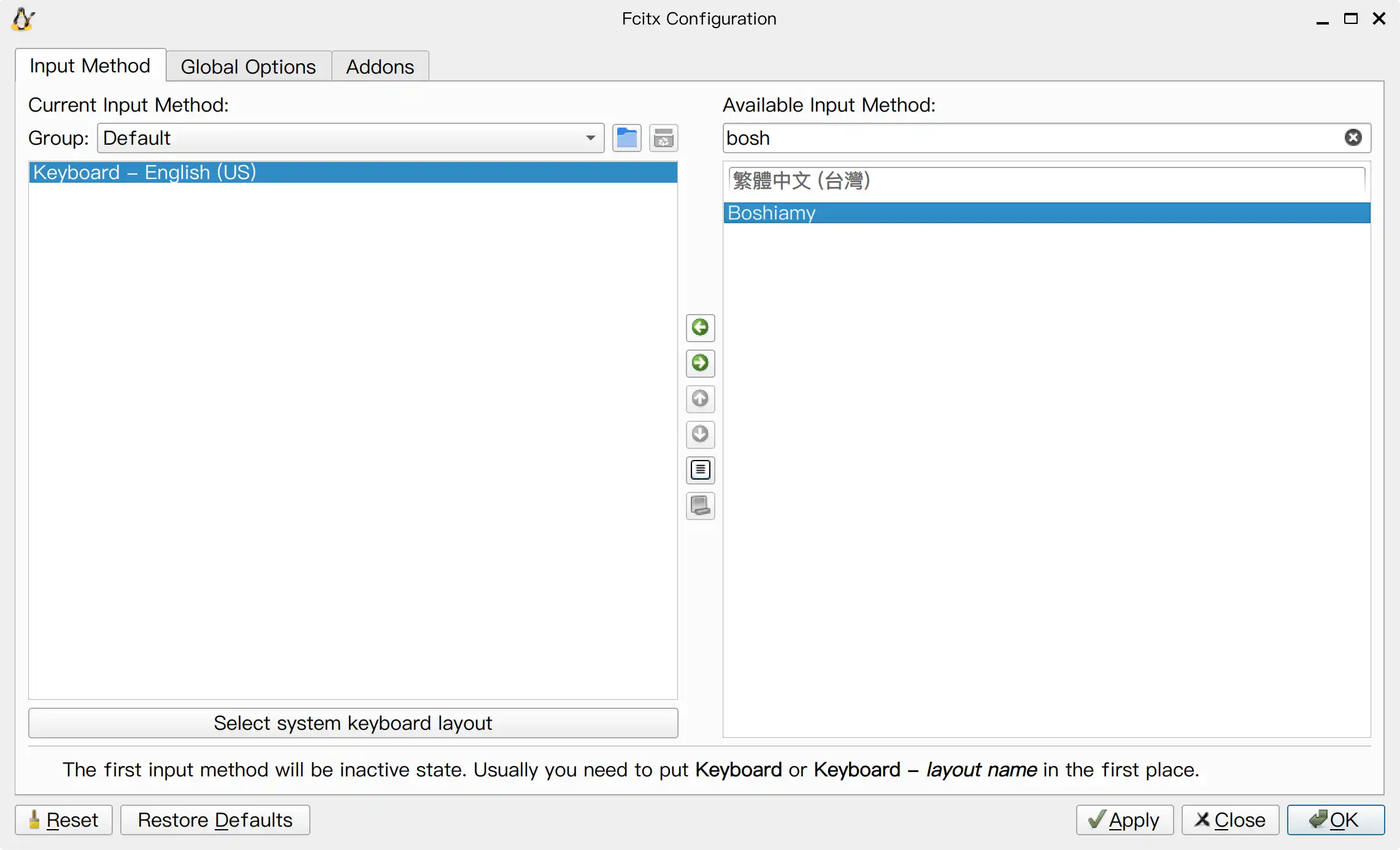
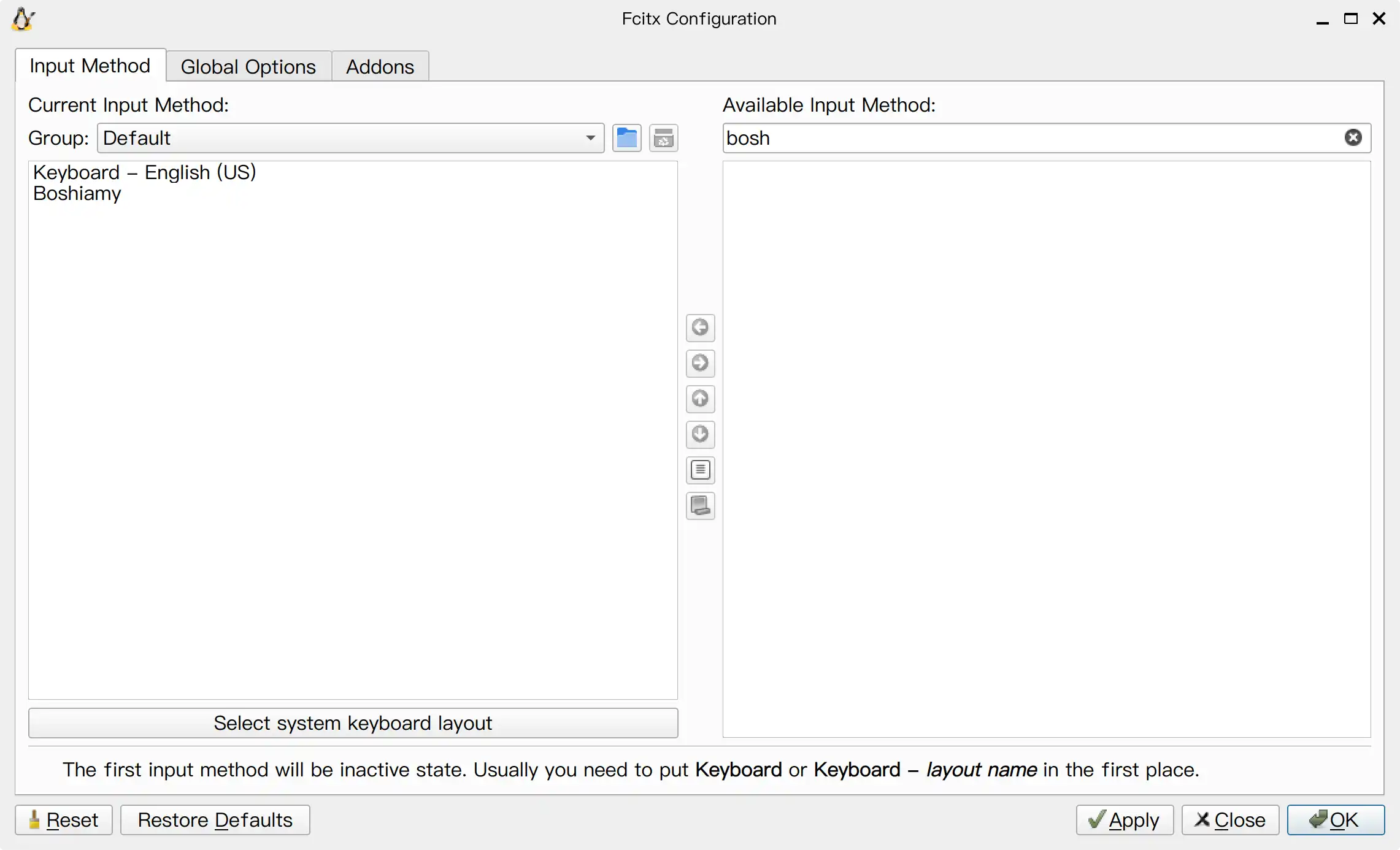
安裝 Input Method Panel
Input Method Panel 是使用 KDE’s kimpanel protocol 做成的 Gnome extension,可以讓輸入法在桌面 panel 的外觀更好看,下面介紹一下它比較簡單的裝法:
安裝 gnome-browser-connector
Gnome extension 有個很特別且好用的安裝方式,只要先裝上這個 browser-connector 的瀏覽器外掛之後,就可以在 Gnome Extension 的網頁中直接安裝與開啟、關閉外掛
sudo pacman -Sy gnome-browser-connector
接著在 Extension 的頁面中,會引導你去安裝瀏覽器上相關的擴充套件
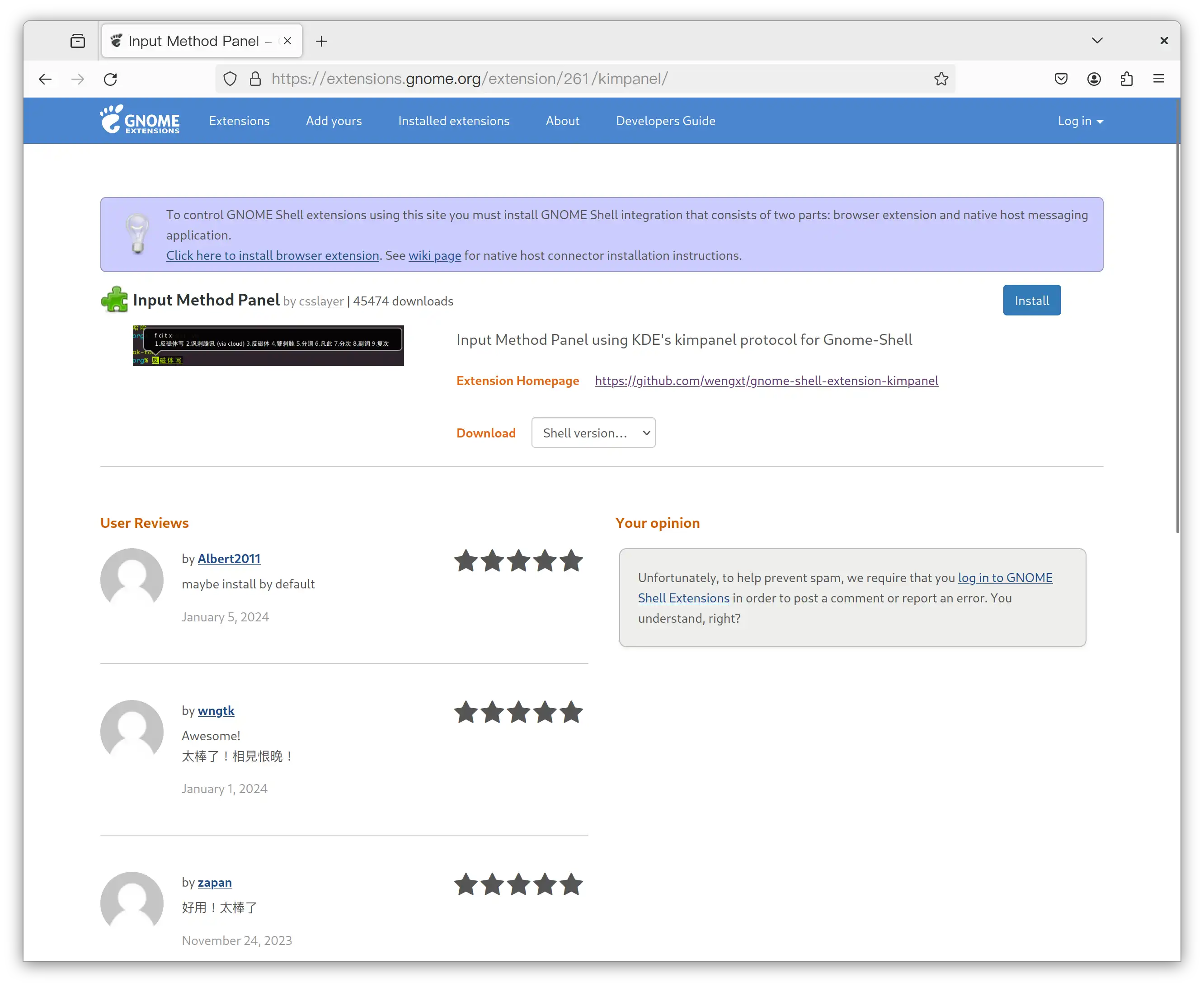
安裝完成後,重新回到 Input Method Panel 的頁面中,就會顯示啟用的按鈕了,這裡切換到 On 即可開啟該外掛。
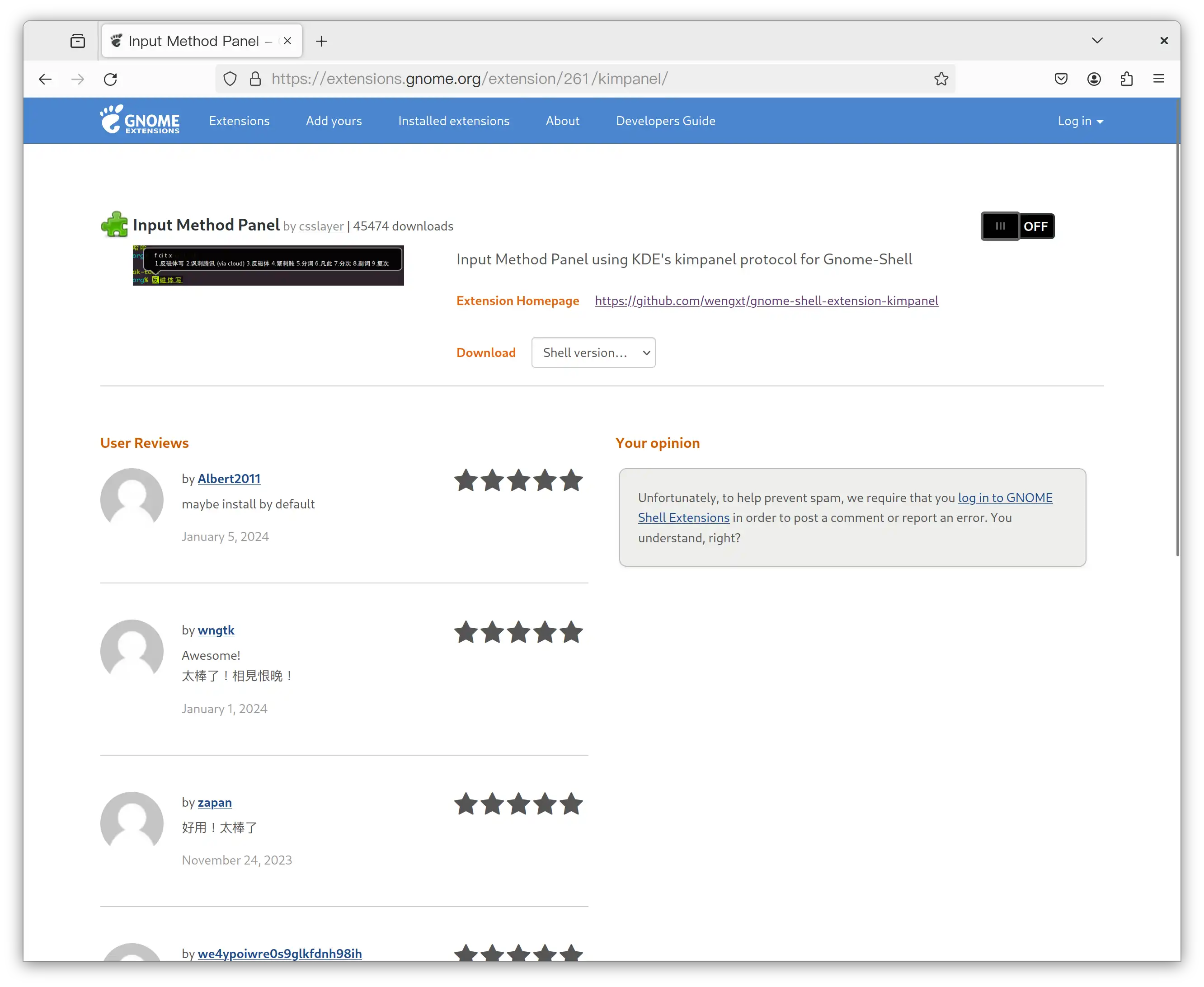
完成後,我們按下預設的輸入法切換鍵:Ctrl + Space 就可以快樂的使用嘸蝦米打中文啦!注意右上角的「嘸」這個就是 Input Method Panel 的顯示效果,毫無違和對吧!